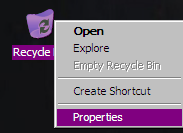Hver gang du sletter noe i Windows, går dettil papirkurven. Den sitter der til papirkurven når den forhåndskonfigurerte maksimale størrelsen (eller til du tømmer søpla), på hvilket tidspunkt Windows sletter de eldste filene i søpla for å gi plass til nye. Dette gir deg en sjanse til å gjenopprette slettede filer før de er permanent borte.
De fleste lar bare papirkurven være i fred, og justerer aldri standardinnstillingene og lar den gjøre jobben sin. I dag skal vi snakke om innstillingene du kan justere.
Endre den maksimale størrelsen papirkurven kan nå
Papirkurven har maksimal lagringsplassdet kan nå før Windows sletter gamle filer for å gi plass til nye. Standard lagringsstørrelse er litt tøff å spikre. På en datamaskin som brukes av en person som ikke er en del av et administrert nettverk, tar papirkurven litt over 5% av den totale størrelsen på et volum. Så for eksempel på en vanlig 1 TB-stasjon (som har omtrent 930 GB brukbar plass), kan du forvente at papirkurvenes standardstørrelse er rundt 46 GB.
Og ja, hvert bind har sin egen papirkurv. Den er lagret som en skjult systemmappe med navnet "$ RECYCLE.BIN" i roten til hvert volum. På bildet nedenfor kan du se det på stasjonen jeg bruker for å holde de virtuelle maskinene mine.

Selv om hver stasjon har sin egen papirkurvmappen, blir innholdet i alle disse mappene kombinert i normal papirkurvevisning slik at du ser alle de slettede filene dine, uansett hvor de kommer fra.
Merk: Hvis du er i et administrert miljø som tildeler diskskvoter til brukere, vil papirkurven ha omtrent 5% av din tillatte kvote i stedet for hele volumet.
Som oftest vil standardinnstillingen være bra. Det er imidlertid tider hvor du kanskje vil justere den. Hvis du har en 2 TB harddisk som inneholder filer du sjelden sletter, er det ikke mye poeng i papirkurven som tar 100 GB plass.
Åpne vinduet Egenskaper for papirkurven ved å høyreklikke på papirkurven-ikonet på skrivebordet og deretter klikke på "Egenskaper" -kommandoen.

I egenskapsvinduet ser du hvert volumoppført. Hvis du bare har ett volum (systemet eller C: -stasjonen), er det alt du vil se. Velg volumet du vil endre størrelse på, og skriv deretter inn en bestemt størrelse i MB i "Tilpasset størrelse" -feltet.

Slutt å bruke papirkurven og få gjenstander slettet umiddelbart
Hvis du foretrekker å få ting slettet umiddelbarti stedet for å sitte i papirkurven, kan du få det til. Vi anbefaler ikke det for generell bruk, men det kan være nyttig i noen situasjoner. Kanskje du må slette en rekke ting på en gang som du vet at du ikke trenger igjen, og at du ikke vil påvirke det som allerede er i søpla.
I vinduet Egenskaper for papirkurven velger du “Ikke flytt filer til papirkurven. Fjern filer umiddelbart når de blir slettet. ”.

Når du har aktivert dette alternativet, kan det være detlurt å også aktivere bekreftelsesboksen ved å merke av i “Vis slett bekreftelsesdialog.” Dette alternativet tvinger Windows til å be deg når du sletter noe, for å sikre at du egentlig vil slette den.

Sett papirkurven for å slette filer automatisk etter en angitt tid
I en av de tidlige oppdateringene til Windows 10,Microsoft la til en funksjon som heter Storage Sense som har som mål å hjelpe deg å frigjøre plass på stasjonen. Det store som Storage Sense kan gjøre er å rydde opp harddisken din automatisk slik Diskopprydding og verktøy som Ccleaner gjør.
Det inkluderer også en innstilling som gjelder dinPapirkurv: muligheten til å slette filer fra søpla automatisk når de har vært der i et spesifikt antall dager: du kan stille dem til 1, 14, 30 eller 60 dager.
For å aktivere det, åpne opp Innstillinger ved å trykke på Windows + I, gå til System> Lagring, og klikk deretter på koblingen "Endre hvordan vi frigjør plass automatisk".

Bla på litt til neste sideDelen "Midlertidige filer" og aktiver deretter alternativet "Slett midlertidige filer som appene mine ikke bruker". Bruk den første rullegardinmenyen i den delen for å angi antall dager du ønsker.
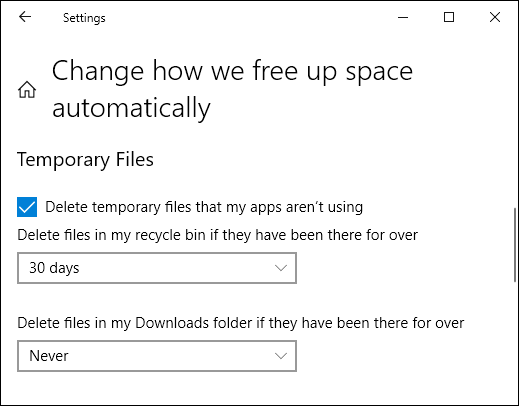
Papirkurven er noe de fleste av oss aldri tenker på, men med litt finjustering kan du få den til å fungere slik du vil.